Varsayılan olarak, bir tablo sütununa formül girdiğinizde, bir Microsoft Excel tablosunda hesaplanan sütun otomatik olarak oluşturulur. Hesaplanan sütun her satır için ayarlayan tek bir formül kullanır ve formülün hemen bu satırlara uzatılabilmesi için otomatik olarak bu sütundaki ek satırları içerecek şekilde genişler. Hesaplanmış bir sütun oluşturmak için otomatik olarak doldurulmasını sağlamak üzere formül girmeniz gerekir; Dolgu veya Kopyala komutunu kullanmaya gerek yoktur.
Tabloda hesaplanan sütun oluşturmak için:
-
Boş bir sütunda, hesaplanan sütun olarak kullanmak istediğiniz bir hücreye tıklayın.
İpucu: Tablonun hemen sağındaki sütunun herhangi bir yerine yazarak ek bir tablo sütunu oluşturabilirsiniz. İlk olarak, tablonun ilk satırına yeni bir tablo üstbilgisi yazarak başlamak en iyisidir.
-
Kullanmak istediğiniz formülü yazın ve ENTER tuşuna basın.
Not: Zaten veri içeren bir hücreye formül yazarsanız, hesaplanan sütun oluşturmaz.
Aşağıdaki örnekte, D2 hücresindeki toplam formülü, hesaplanan sütundaki tüm hücreleri otomatik olarak dolduruldu.
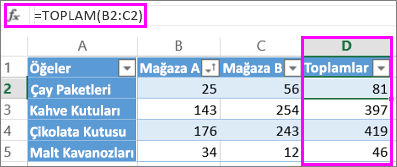
Hesaplanan sütunu düzenleme
Hesaplanan sütunu güncelleştirmek için, hesaplanan sütundaki herhangi bir hücreyi tıklatın ve formülü bu hücrede düzenleyin ve ENTER tuşuna basın. Excel, formülü otomatik olarak kalan tablo sütunu hücrelerine genişletir.
Hesaplanan sütunu silme
İlk önce sütun başlığına tıklayarak sütunun tamamını seçin, ardından giriş sekmesinde, sütun > > sütunları silinveya sütunlarıSil > sağ tıklatın .










